Tutoriel Python : Explorer et visualiser des données
S’applique à : SQL Server 2017 (14.x) et versions ultérieures
Azure SQL Managed Instance
Dans la deuxième des cinq parties de notre tutoriel, vous explorez les exemples de données et générez des tracés. Plus tard, vous allez apprendre à sérialiser des objets de graphiques dans Python, puis à désérialiser ces objets et à créer des tracés.
Dans cet article, vous allez :
- Examiner l’exemple de données
- Créer des tracés à l’aide de Python en T-SQL
Dans la première partie, vous avez installé les prérequis et restauré l’exemple de base de données.
Dans la troisième partie, vous apprendrez à créer des fonctionnalités à partir de données brutes à l’aide d’une fonction Transact-SQL. Ensuite, vous appellerez cette fonction à partir d’une procédure stockée pour créer une table qui contient les valeurs des caractéristiques.
Dans la quatrième partie, vous chargez les modules et appelez les fonctions nécessaires pour créer et entraîner le modèle à l’aide d’une procédure stockée SQL Server.
Dans la cinquième partie, vous apprendrez à rendre opérationnels les modèles que vous avez formés et enregistrés dans la quatrième partie.
Examiner les données
Tout d’abord, prenez une minute pour parcourir le schéma de données, car nous avons apporté des modifications pour faciliter l’utilisation des données relatives aux taxis de New York.
- Dans le jeu de données d’origine, les identificateurs de taxis et les enregistrements de trajets ont été fournis dans des fichiers distincts. Nous avons joint les deux jeux de données d’origine sur les colonnes medallion, hack_license, et pickup_datetime.
- Le jeu de données d’origine est réparti sur de nombreux fichiers et était assez volumineux. Les enregistrements ont aussi été échantillonnés pour obtenir seulement 1 % du nombre d’enregistrements d’origine. La table de données actuelle contient 1 703 957 lignes et 23 colonnes.
Identificateurs de taxis
La colonne medallion représente le numéro identifiant unique du taxi.
La colonne hack_license contient le numéro de licence du conducteur du taxi (anonyme).
Enregistrements de trajets et de prix
Chaque enregistrement de trajet comprend les lieux de prise en charge et de dépose, ainsi que la durée et la distance du trajet.
Chaque enregistrement de prix inclut des informations telles que le type de paiement, le montant total du paiement et le montant du pourboire.
Les trois dernières colonnes peuvent être utilisées pour différentes tâches d’apprentissage automatique. La colonne tip_amount contient des valeurs numériques continues et peut être utilisée comme colonne étiquette pour l’analyse de régression. La colonne tipped contient seulement des valeurs oui/non. Elle sert à la classification binaire. La colonne tip_class a plusieurs étiquettes de classes , et peut donc être utilisée comme étiquette pour les tâches de classification multiclasse.
Les valeurs utilisées pour les colonnes d’étiquettes sont basées sur la colonne tip_amount, à l’aide de ces règles d’entreprise :
La colonne d’étiquette
tippeda les valeurs possibles 0 et 1Si
tip_amount> 0,tipped= 1; sinontipped= 0La colonne d’étiquette
tip_classa les valeurs de classe possibles 0 à 4Classe 0 :
tip_amount= 0 $Classe 1 :
tip_amount> $0 ettip_amount<= $5Classe 2 :
tip_amount> $5 ettip_amount<= $10Classe 3 :
tip_amount> $10 ettip_amount<= $20Classe 4 :
tip_amount> $20
Créer des tracés à l’aide de Python en T-SQL
Le développement d’une solution de science des données comprend généralement l’exploration et la visualisation des données. La visualisation étant un outil tellement puissant pour comprendre la distribution des données et des valeurs hors norme, Python fournit de nombreux packages de visualisation de données. Le module matplotlib est l’une des bibliothèques les plus populaires pour la visualisation. Il comprend de nombreuses fonctions permettant de créer des histogrammes, des nuages de points, des diagrammes à surfaces et d’autres graphiques d’exploration de données.
Dans cette section, vous allez apprendre à travailler avec des tracés à l’aide de procédures stockées. Au lieu d’ouvrir l’image sur le serveur, vous stockez l’objet Python plot en tant que données varbinary, puis vous l’écrivez dans un fichier qui peut être partagé ou affiché ailleurs.
Créer un tracé en tant que données varbinary
La procédure stockée renvoie un objet figure Python sérialisé sous la forme d’un flux de données varbinary. Vous ne pouvez pas afficher les données binaires directement, mais vous pouvez utiliser le code Python sur le client pour désérialiser et afficher les figures, puis enregistrer le fichier image sur un ordinateur client.
Créer la procédure stockée PyPlotMatplotlib.
Dans le script suivant :
- La variable
@querydéfinit le texte de requêteSELECT tipped FROM nyctaxi_sample, qui est transmis au bloc de code Python comme argument de la variable d’entrée du script,@input_data_1. - Le script Python est assez simple : les objets matplotlib
figuresont utilisés pour créer l’histogramme et le nuage de points. Ces objets sont ensuite sérialisés à l’aide de la bibliothèquepickle. - L’objet graphique Python est sérialisé en DataFrame pandas pour la sortie.
DROP PROCEDURE IF EXISTS PyPlotMatplotlib; GO CREATE PROCEDURE [dbo].[PyPlotMatplotlib] AS BEGIN SET NOCOUNT ON; DECLARE @query nvarchar(max) = N'SELECT cast(tipped as int) as tipped, tip_amount, fare_amount FROM [dbo].[nyctaxi_sample]' EXECUTE sp_execute_external_script @language = N'Python', @script = N' import matplotlib matplotlib.use("Agg") import matplotlib.pyplot as plt import pandas as pd import pickle fig_handle = plt.figure() plt.hist(InputDataSet.tipped) plt.xlabel("Tipped") plt.ylabel("Counts") plt.title("Histogram, Tipped") plot0 = pd.DataFrame(data =[pickle.dumps(fig_handle)], columns =["plot"]) plt.clf() plt.hist(InputDataSet.tip_amount) plt.xlabel("Tip amount ($)") plt.ylabel("Counts") plt.title("Histogram, Tip amount") plot1 = pd.DataFrame(data =[pickle.dumps(fig_handle)], columns =["plot"]) plt.clf() plt.hist(InputDataSet.fare_amount) plt.xlabel("Fare amount ($)") plt.ylabel("Counts") plt.title("Histogram, Fare amount") plot2 = pd.DataFrame(data =[pickle.dumps(fig_handle)], columns =["plot"]) plt.clf() plt.scatter( InputDataSet.fare_amount, InputDataSet.tip_amount) plt.xlabel("Fare Amount ($)") plt.ylabel("Tip Amount ($)") plt.title("Tip amount by Fare amount") plot3 = pd.DataFrame(data =[pickle.dumps(fig_handle)], columns =["plot"]) plt.clf() OutputDataSet = plot0.append(plot1, ignore_index=True).append(plot2, ignore_index=True).append(plot3, ignore_index=True) ', @input_data_1 = @query WITH RESULT SETS ((plot varbinary(max))) END GO- La variable
À présent, exécutez la procédure stockée sans argument pour générer un tracé à partir des données codées en dur en tant que requête d’entrée.
EXEC [dbo].[PyPlotMatplotlib]Les résultats doivent se présenter comme suit :
plot 0xFFD8FFE000104A4649... 0xFFD8FFE000104A4649... 0xFFD8FFE000104A4649... 0xFFD8FFE000104A4649...À partir d’un client Python, vous pouvez maintenant vous connecter à l’instance SQL Server qui a généré les objets de tracé binaire et afficher les tracés.
Pour ce faire, exécutez le code Python suivant, en remplaçant le nom du serveur, le nom de la base de données et les informations d’identification comme il convient (pour l’authentification Windows, remplacez les paramètres
UIDetPWDavecTrusted_Connection=True). Assurez-vous que la version Python est la même sur le client et sur le serveur. Assurez-vous également que les versions des bibliothèques Python sur votre client (telles que matplotlib) sont identiques ou supérieure à celles des bibliothèques installées sur le serveur. Pour afficher la liste des packages installés et leurs versions, consultez Obtenir des informations sur les packages Python.%matplotlib notebook import pyodbc import pickle import os cnxn = pyodbc.connect('DRIVER=SQL Server;SERVER={SERVER_NAME};DATABASE={DB_NAME};UID={USER_NAME};PWD={PASSWORD}') cursor = cnxn.cursor() cursor.execute("EXECUTE [dbo].[PyPlotMatplotlib]") tables = cursor.fetchall() for i in range(0, len(tables)): fig = pickle.loads(tables[i][0]) fig.savefig(str(i)+'.png') print("The plots are saved in directory: ",os.getcwd())Si la connexion réussit, un message semblable à celui-ci doit s’afficher :
Les tracés sont enregistrés dans le répertoire : xxxx
Le fichier de sortie est créé dans le répertoire de travail Python. Pour afficher le tracé, localisez le répertoire de travail Python, puis ouvrez le fichier. L’illustration suivante montre un tracé enregistré sur l’ordinateur client.
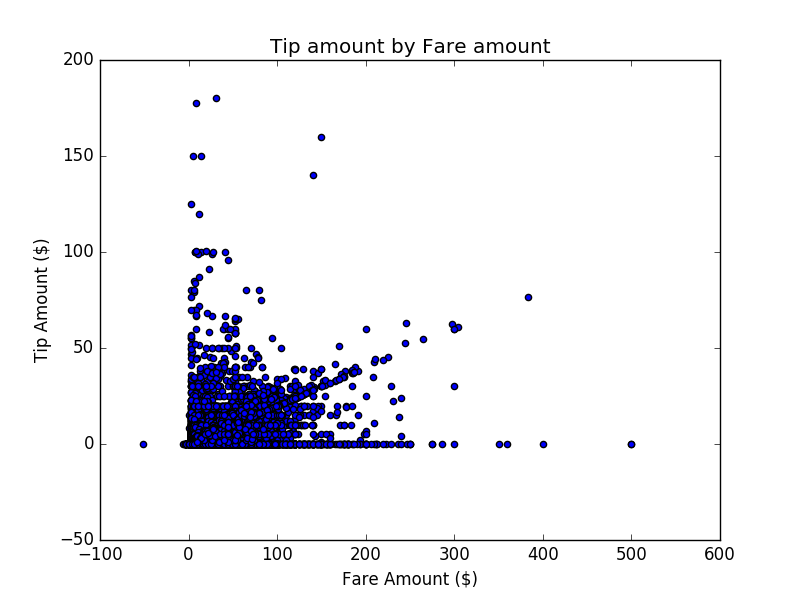
Étapes suivantes
Dans cet article, vous découvrirez comment :
- Passer en revue des exemples de données
- Créer des tracés à l’aide de Python en T-SQL
Commentaires
Bientôt disponible : Tout au long de 2024, nous allons supprimer progressivement GitHub Issues comme mécanisme de commentaires pour le contenu et le remplacer par un nouveau système de commentaires. Pour plus d’informations, consultez https://aka.ms/ContentUserFeedback.
Envoyer et afficher des commentaires pour